So deaktivieren Sie automatische Updates in Windows 7
Beim Arbeiten oder Spielen öffnet das System die automatische Update-Seite, was nervig ist und die Netzwerkgeschwindigkeit beansprucht. Viele Leute möchten die automatische Update-Funktion von Win7-Computern deaktivieren aus.
1. Klicken Sie auf dem Desktop des Win7-Betriebssystems auf die Schaltfläche „Start“ in der unteren linken Ecke und wählen Sie zum Aufrufen die Option „Systemsteuerung“.
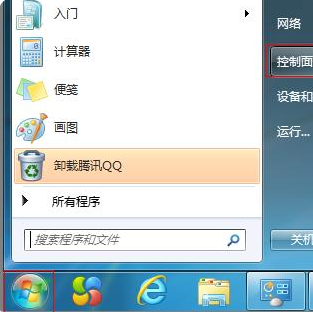
2. Rufen Sie die Hauptoberfläche des Bedienfelds auf, klicken Sie auf das Dropdown-Feld „Anzeigen nach“ und wählen Sie „Großes Symbol“ aus, um es aufzurufen.
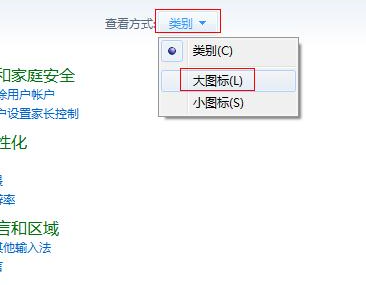
3. Wechseln Sie zu allen Systemsteuerungselementen und klicken Sie zum Aufrufen auf die Option „Windows Update“.
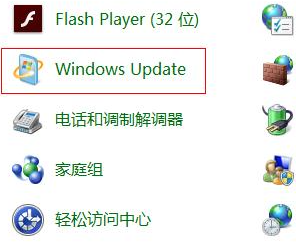
4. Klicken Sie links auf die Option „Einstellungen ändern“, um zum nächsten Schritt zu gelangen.
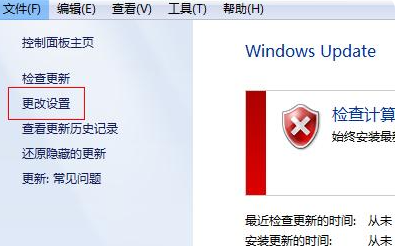
5. Klicken Sie abschließend auf das Dropdown-Feld „Wichtige Updates“, um die Option „Nie nach Updates suchen“ auszuwählen, und aktivieren Sie dann „Empfohlene Updates auf die gleiche Weise bereitstellen wie wichtige Updates“ und „Allen Benutzern erlauben, Updates zu installieren“. die Optionen dieses Computers.
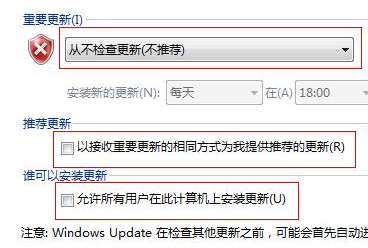
Das obige Tutorial zeigt, wie Sie automatische Updates im Win7-System abbrechen. Wenn Sie nicht möchten, dass Ihr Win7-Computer automatisch aktualisiert wird, können Sie diese Methode auch ausprobieren.
Das obige ist der detaillierte Inhalt vonSo deaktivieren Sie automatische Updates in Windows 7. Für weitere Informationen folgen Sie bitte anderen verwandten Artikeln auf der PHP chinesischen Website!

Heiße KI -Werkzeuge

Undresser.AI Undress
KI-gestützte App zum Erstellen realistischer Aktfotos

AI Clothes Remover
Online-KI-Tool zum Entfernen von Kleidung aus Fotos.

Undress AI Tool
Ausziehbilder kostenlos

Clothoff.io
KI-Kleiderentferner

AI Hentai Generator
Erstellen Sie kostenlos Ai Hentai.

Heißer Artikel

Heiße Werkzeuge

Notepad++7.3.1
Einfach zu bedienender und kostenloser Code-Editor

SublimeText3 chinesische Version
Chinesische Version, sehr einfach zu bedienen

Senden Sie Studio 13.0.1
Leistungsstarke integrierte PHP-Entwicklungsumgebung

Dreamweaver CS6
Visuelle Webentwicklungstools

SublimeText3 Mac-Version
Codebearbeitungssoftware auf Gottesniveau (SublimeText3)

Heiße Themen
 1376
1376
 52
52
 Lösung für das Problem, dass das chinesische Sprachpaket nicht auf einem Win11-System installiert werden kann
Mar 09, 2024 am 09:48 AM
Lösung für das Problem, dass das chinesische Sprachpaket nicht auf einem Win11-System installiert werden kann
Mar 09, 2024 am 09:48 AM
Lösung für das Problem, dass das Win11-System das chinesische Sprachpaket nicht installieren kann. Mit der Einführung des Windows 11-Systems begannen viele Benutzer, ihr Betriebssystem zu aktualisieren, um neue Funktionen und Schnittstellen zu nutzen. Einige Benutzer stellten jedoch fest, dass sie das chinesische Sprachpaket nach dem Upgrade nicht installieren konnten, was ihre Erfahrung beeinträchtigte. In diesem Artikel besprechen wir die Gründe, warum das Win11-System das chinesische Sprachpaket nicht installieren kann, und stellen einige Lösungen bereit, die Benutzern bei der Lösung dieses Problems helfen. Ursachenanalyse Lassen Sie uns zunächst die Unfähigkeit des Win11-Systems analysieren
 Lösung für Win11: Chinesisches Sprachpaket konnte nicht installiert werden
Mar 09, 2024 am 09:15 AM
Lösung für Win11: Chinesisches Sprachpaket konnte nicht installiert werden
Mar 09, 2024 am 09:15 AM
Win11 ist das neueste von Microsoft eingeführte Betriebssystem. Im Vergleich zu früheren Versionen hat Win11 das Schnittstellendesign und die Benutzererfahrung erheblich verbessert. Einige Benutzer berichteten jedoch, dass sie nach der Installation von Win11 auf das Problem gestoßen waren, dass sie das chinesische Sprachpaket nicht installieren konnten, was zu Problemen bei der Verwendung von Chinesisch im System führte. Dieser Artikel bietet einige Lösungen für das Problem, dass Win11 das chinesische Sprachpaket nicht installieren kann, um Benutzern die reibungslose Verwendung von Chinesisch zu ermöglichen. Zuerst müssen wir verstehen, warum das chinesische Sprachpaket nicht installiert werden kann. Im Allgemeinen Win11
 Strategien zur Behebung der Unfähigkeit von Win11, das chinesische Sprachpaket zu installieren
Mar 08, 2024 am 11:51 AM
Strategien zur Behebung der Unfähigkeit von Win11, das chinesische Sprachpaket zu installieren
Mar 08, 2024 am 11:51 AM
Strategien zum Umgang mit der Unfähigkeit von Win11, das chinesische Sprachpaket zu installieren. Mit der Einführung von Windows 11 können viele Benutzer es kaum erwarten, auf dieses neue Betriebssystem zu aktualisieren. Allerdings sind einige Benutzer beim Versuch, das chinesische Sprachpaket zu installieren, auf Schwierigkeiten gestoßen, was dazu führte, dass sie die chinesische Benutzeroberfläche nicht richtig nutzen konnten. In diesem Artikel werden wir das Problem diskutieren, dass Win11 das chinesische Sprachpaket nicht installieren kann, und einige Gegenmaßnahmen vorschlagen. Lassen Sie uns zunächst untersuchen, warum es Probleme bei der Installation chinesischer Sprachpakete unter Win11 gibt. Dies kann systembedingt sein
 So deaktivieren Sie automatische Updates in opporeno5pro_So deaktivieren Sie automatische Updates in opporeno5pro
Mar 25, 2024 am 11:30 AM
So deaktivieren Sie automatische Updates in opporeno5pro_So deaktivieren Sie automatische Updates in opporeno5pro
Mar 25, 2024 am 11:30 AM
1. Klicken Sie in den Telefoneinstellungen auf [Software-Update]. 2. Suchen Sie auf der Seite „Software-Update-Optionen“ nach „Automatische nächtliche Updates“ und deaktivieren Sie den Schalter [Automatische Updates nachts].
 Wie verwende ich Tastenkombinationen, um Screenshots in Win8 zu machen?
Mar 28, 2024 am 08:33 AM
Wie verwende ich Tastenkombinationen, um Screenshots in Win8 zu machen?
Mar 28, 2024 am 08:33 AM
Wie verwende ich Tastenkombinationen, um Screenshots in Win8 zu machen? Bei unserer täglichen Nutzung von Computern müssen wir häufig Screenshots des Inhalts auf dem Bildschirm erstellen. Für Benutzer des Windows 8-Systems ist das Erstellen von Screenshots über Tastenkombinationen eine bequeme und effiziente Vorgehensweise. In diesem Artikel stellen wir einige häufig verwendete Tastenkombinationen zum Erstellen von Screenshots im Windows 8-System vor, damit Sie Screenshots schneller erstellen können. Die erste Methode besteht darin, die Tastenkombination „Win-Taste + PrintScreen-Taste“ zu verwenden, um die vollständige Ausführung durchzuführen
 Wie deaktiviere ich automatische Updates auf dem Xiaomi Mi 14Pro?
Mar 18, 2024 pm 09:31 PM
Wie deaktiviere ich automatische Updates auf dem Xiaomi Mi 14Pro?
Mar 18, 2024 pm 09:31 PM
Die Entwicklungsgeschichte der inländischen Mobiltelefone ist wirklich sehr rasant. Mit der jüngsten Veröffentlichung des Xiaomi 14Pro sind viele Benutzer zu Reisfans geworden Jeder hat viele Fragen, wenn er dieses Telefon verwendet. Wie kann man beispielsweise automatische Updates auf dem Xiaomi Mi 14Pro deaktivieren? Wie deaktiviere ich automatische Updates auf dem Xiaomi Mi 14Pro? Einführung zum Deaktivieren automatischer Updates auf dem Xiaomi 14Pro. Öffnen Sie die [Einstellungen] des Xiaomi 14Pro-Telefons. Klicken Sie auf [System und Geräte]. Wechseln Sie unter „System und Geräte“ zu „Über das Telefon“ und klicken Sie darauf. Suchen Sie unter [Über das Telefon] nach [MIUI-Version]. Klicken Sie auf die Option [Automatischer Download von System-Upgrades] und wählen Sie aus den Popup-Optionen [Automatische Downloads deaktivieren] aus.
 Ausführliche Erklärung zur Erlangung von Administratorrechten in Win11
Mar 08, 2024 pm 03:06 PM
Ausführliche Erklärung zur Erlangung von Administratorrechten in Win11
Mar 08, 2024 pm 03:06 PM
Das Windows-Betriebssystem ist eines der beliebtesten Betriebssysteme der Welt und seine neue Version Win11 hat viel Aufmerksamkeit erregt. Im Win11-System ist die Erlangung von Administratorrechten ein wichtiger Vorgang. Mit Administratorrechten können Benutzer weitere Vorgänge und Einstellungen auf dem System durchführen. In diesem Artikel wird ausführlich beschrieben, wie Sie Administratorrechte im Win11-System erhalten und wie Sie Berechtigungen effektiv verwalten. Im Win11-System werden Administratorrechte in zwei Typen unterteilt: lokaler Administrator und Domänenadministrator. Ein lokaler Administrator verfügt über vollständige Administratorrechte für den lokalen Computer
 Teilen von Win11-Tipps: Ein Trick, um die Anmeldung mit einem Microsoft-Konto zu überspringen
Mar 27, 2024 pm 02:57 PM
Teilen von Win11-Tipps: Ein Trick, um die Anmeldung mit einem Microsoft-Konto zu überspringen
Mar 27, 2024 pm 02:57 PM
Teilen von Win11-Tipps: Ein Trick, um die Anmeldung bei einem Microsoft-Konto zu überspringen Windows 11 ist das neueste Betriebssystem von Microsoft mit neuem Designstil und vielen praktischen Funktionen. Für einige Benutzer kann es jedoch etwas nervig sein, sich bei jedem Systemstart bei ihrem Microsoft-Konto anmelden zu müssen. Wenn Sie einer von ihnen sind, können Sie auch die folgenden Tipps ausprobieren, die es Ihnen ermöglichen, die Anmeldung mit einem Microsoft-Konto zu überspringen und direkt auf die Desktop-Oberfläche zuzugreifen. Zunächst müssen wir anstelle eines Microsoft-Kontos ein lokales Konto im System erstellen, um uns anzumelden. Der Vorteil dabei ist



